AndroidからiPhoneに写真、画像を移行する方法
アンドロイドからiPhoneに機種変更する場合、アンドロイドスマホからiPhoneへ写真、画像データを移行、送る気があれば、どんな写真を移動、移すアプリや方法が利用できますか。下記では、Androidからアイフォンに写真、画像を移行、転送する方法をご紹介いたしましょう。
アンドロイドからアイフォンに機種変更する場合、アンドロイドで撮り貯めた写真、LINEなどで送られてきた画像、ダウンロードした画像などをAndroidからiPhoneに移動させたいなら、どうすれば良いですか。AndroidスマホからiPhoneに写真、画像を移動、転送することができるアプリや方法が分からないと、大変でしょう。
今日は、AndroidからiPhoneに写真、画像データを移行することに悩んでいる方々のために、初心者でも操作しやすいAndroid iPhone 写真・画像 移行方法を皆さんにご紹介いたしますので、お役に少しでも立てれば何よりです。

AndroidからiPhoneに写真、画像を移行
上書きせず写真をAndroid iPhoneに移行方法
機種変更する場合、既存したデータに影響与えずに、お使いのAndroidスマホからiPhoneに写真を移行するには、自分の愛用するAiseesoft MobieSyncをお勧めします。
このAndroid iPhone 写真 移行 アプリにより、AndroidスマホとiPhone、iPad、iPod間で写真、音楽、ビデオ、連絡先、メッセージなどのデータを移行することができます。それに、iOS同士、Android同士でデータを移行、iPhone/iPad/iPod/Androidスマホのデータをパソコンに転送、バックアップすることができます。ほかに、連絡先に対する追加、削除、結合といった編集、要らないデータの削除などを行えます。では、iPhoneにAndroidから写真、画像などのデータを転送、移行してみましょう。
ステップ 1Android iPhone 写真 移行を無料ダウンロード
写真をAndroidからiPhoneに移行するために、このAiseesoft MobieSyncを無料ダウンロードして、お使いのパソコンにインストールして立ち上げます。
ステップ 2AndroidとiPhoneをパソコンに接続
USBケーブルを介してAndroidとiPhoneを共にパソコンに接続します。すると、MobieSyncは自動的にデバイスのことが認識でき、その詳細情報も検出することができます。
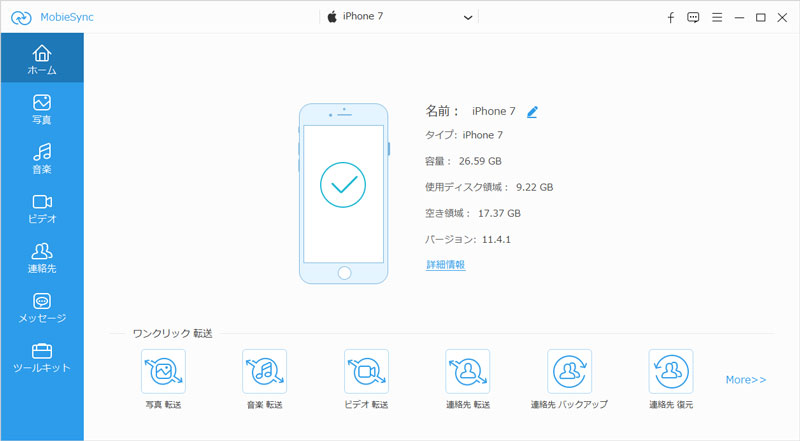
iPhoneをパソコンに接続
ステップ 3iPhoneに移動させたい写真、画像を選択
左側の「写真」タブをクリックすると、デバイス上の写真、画像などを読み込めます。iPhoneに移行しようとする写真、画像を選択して、メニューバーにある「デバイスへ」イメージのアイコンをクリックして、そのドロップダウンリストからiPhoneデバイスを選択すれば、AndroidからiPhoneに写真を移行することができます。
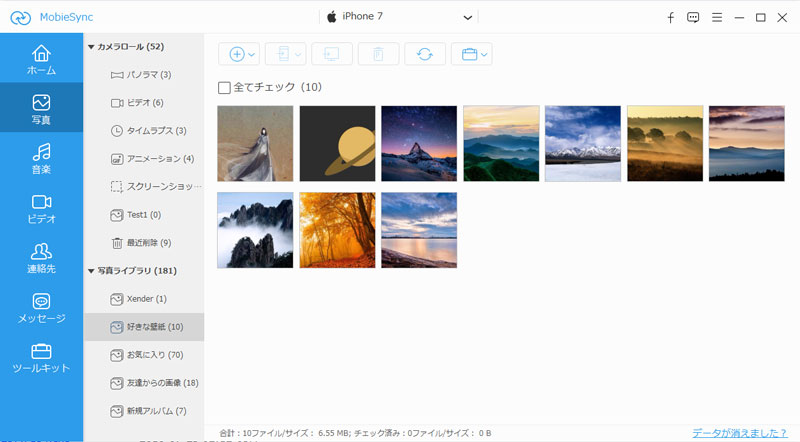
iPhoneにAndroidの写真を移行
iTunesで写真をAndroidからiPhoneに移行方法
Androidの写真をiPhoneに移行、転送するには、iTunesを利用することができます。つまり、Androidスマホの写真、画像をパソコンに取り込み、保存して、パソコンからその写真、画像をiTunesに追加し、iTunesからiPhoneに同期するという手順です。iTunesを介して、AndroidからiPhoneに画像を移行する詳細手順は下記のようです。
ステップ 1:USBケーブルを介してAndroidスマホをパソコンに接続します。すると、スマホはポータブルデバイスとして認識されます。
ステップ 2:「マイコンピュータ」からアンドロイドスマホを見つけて、ダブルクリックして開きます。スマホで撮った写真、もらった画像などは「DCIM」というフォルダーに保存されていますので、「DCIM」を見つけて、iPhoneに移行しようとする写真、画像をコピーして、パソコンのデスクトップでフォルダを新規作成して写真を入れます。
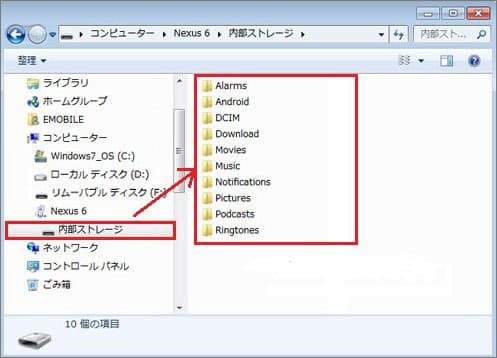
Androidスマホの写真、画像をPCへコピー
ステップ 3:パソコンにiPhoneを接続、iTunesを実行します。iTunesの左上隅にデバイスのアイコンが出るまでお待ち下さい。デバイスのアイコンをクリックして、概要->写真->写真を同期->写真のコピー元の順次に沿って、パソコンから先のコピーしたAndroidスマホの写真を選択してから、右下隅の「適用」にチェックを入れて、iTunes経由でAndroidスマホからiPhoneに写真、画像を移行することができます。
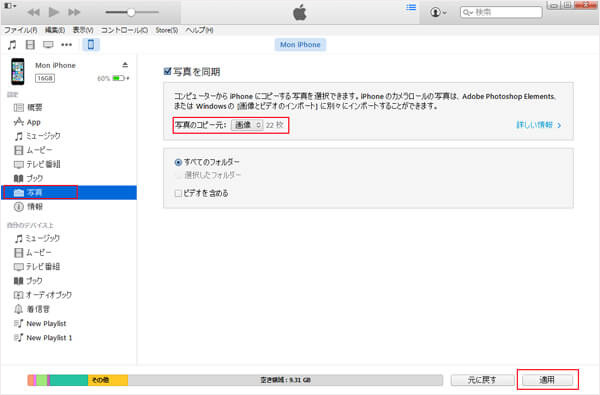
iTunes経由でAndroidスマホからiPhoneに写真、画像を移行
iTunesを介して、Androidからアイホンに写真、画像を移すことはできますが、iPhoneの既存した写真、画像データが上書きされてしまう可能性があるので、慎重に考えてください。
PCなしAndroid写真をiPhoneに移行する方法
Apple iOSに移行サービスを利用
Apple社が提供した、Android端末からiPhoneにデータを移すことができる「iOS に移行」アプリを利用すれば、AndroidからiPhoneに写真を転送、移すことができます。
ステップ 1iPhoneを新しいiPhoneとして設定し、「App とデータ」画面に進むと、「Androidからデータを移行」を選択し、AndroidからiPhoneに写真を転送するために、「続ける」をタップし、10 桁または 6 桁のコードが表示されるまで待ってください。
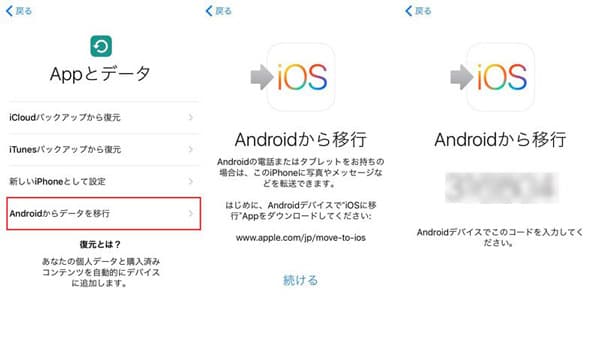
AndroidスマホからiPhoneに写真、画像を移行
ステップ 2Google Play から「iOS に移行」App を入手して、お使いのAndroidスマホにインストールします。そして、Android端末からiPhoneに写真をコピーするには、「続ける」をタップし、iPhone画面で表示されるコードを入力して、「データを転送」画面で「カメラロール」にチェックを入れ、アンドロイドからiPhoneに写真を移すことができます。
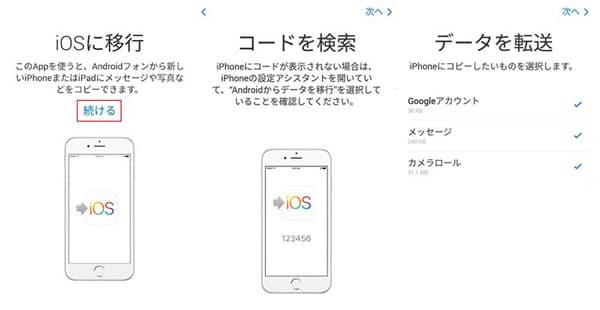
iOSに移行でiPhoneに写真、画像を移行
注:この「iOS に移行」アプリを利用すると、iPhoneをリセットする必要がありますので、新しいiPhoneを購入して、Androidから写真、画像をコピーすることで引き続き利用するなら、おすすめします。でなければ、iPhoneの既存した写真、画像が消去されますので、損です。
Googleフォトを利用し、AndroidからiPhoneに移行
「Googleフォト」は、機能が充実していて見やすい写真データ移行アプリです。データ移行にかかる時間は、通信環境や移行するデータの容量によって異なります。安定した通信環境で行う場合、数十分ほどで終了しますが、不安定な場合やデータ容量が大きい場合は数時間かかることもあります。
注:データ移行中はスマホで他の作業ができないので、時間に余裕をもって行うようにしましょう。
結論
以上は、AndroidからiPhoneに写真、画像データを移行する方法のご紹介です。データを上書きせずにAndroidからiPhoneに移行するには、iTunesとAiseesoft MobieSyncの利用をおすすめします。また手元にパソコンがない場合、スマホにデータ移行アプリを利用して写真を移行するのもできますが、上記の紹介したApple のIOS にデータ移行とGoogle フォトのおその他、Google ドライブとか、MobieSyncのスマホ版とかを利用する可能です。AndroidのデータをPC、USBメモリーに移行したいなら、Android データ PC 移行、Android USBメモリー 移行などのガイドをご参考ください。
Android iPhone写真移行によくある質問
質問 1:LineでAndroidからiPhoneに写真を移行できますか?
答え 1:LineなどのSNSでAndroidからiPhoneに写真を移行できます。自分のAndroidスマホで撮った写真をiPhoneを持っている友達や家族にすぐに転送する可能です。同時に複数の写真を移行するのは、[アルバムマーク]をタップし、[アルバム作成]と進み、追加したい写真を選び、[選択]をタップしてアルバム作成します。
質問 2:BluetoothでAndroidからiPhoneに写真を転送できますか?
質問 2:できます。AndroidとiPhoneで「設置>Bluetooth> Open」に従って設置します。AndroidでiPhoneのBluetoothネームを探し、iPhoneのBluetoothネームをクリックします。それからiPhoneでAndroidからの接続要請を受けます。Androidで写真を1つ選択し、BluetoothロゴをクリックしてBluetoothで写真をシェアします。又、Androidからの移行を確認することも必要です。
質問 3:AndroidからiPhoneに機種変更したが、データを一括転送する方法は?
答え 3:AndroidからiPhoneに機種変更する場合、新しいiPhoneを実行すると、「iOS にデータ移行」を利用することができます。またはAiseesoft MobieSyncやその他のデータ管理ツールを利用して転送できます。